Astuces pour réseaux sociaux
- Télécharger Télécharger
- 1. Astuces Adobe Premiere+
-
- 1.1 Exporter des vidéos 4K
- 1.2 Exporter projet Premiere vers Avid
- 1.3 Vidéos GoPro
- 1.4 Exporter projets de Final Cut Pro sur Adobe Premiere Pro
- 1.5 Exporter fichier MKV avec Premiere Pro
- 1.6 Compresser vidéos dans Adobe Premiere Pro
- 1.7 Exporter une vidéo de Premiere Pro
- 1.8 Exporter un GIF de Premiere Pro
- 1.9 Conseils de montage pour débutants
- 1.10 Accélérer une vidéo
- 2. Astuces YouTube+
-
- 2.1 Convertisseurs YouTube en ligne
- 2.2 Enregistrer jeu vidéo pour YouTube
- 2.3 Éditeurs Vidéo pour YouTube
- 2.4 convertir YouTube en WMA
- 2.5 Convertisseurs YouTube en ligne
- 2.6 Exportation de Premiere Pro pour YouTube
- 2.8 Convertir vidéos YouTube en MP4 - Y2mate
- 2.9 Convertisseurs YouTube en FLAC
- 2.11 Télécharger vidéo YouTube en M4V
- 2.12 Convertir vidéo en format de YouTube
- 2.13 Rogner des vidéos YouTube
- 2.14 Ajouter sous-titres vidéo YouTube
- 2.15 Supprimer le son d'une vidéo YouTube
- 3. Astuces Facebook+
- 4. Astuces Instagram+
- 5. Astuces Twitter+
- 6. Astuces WhatsApp+
- 7. Astuces TikTok+
- 8. Autres astuces populaires+
Tous les sujets
- Conseils pour Outils d'IA
-
- Conseils pour Améliorateur Vidéo IA
- Conseils pour Améliorateur Image IA
- Conseils pour Créateur de Miniatures IA
- Conseils pour Générateur de sous-titres IA
- Conseils pour Traducteur de Sous-titres IA
- Conseils pour Détection de Scène
- Conseils pour Générateur de Scripts IA
- Conseils pour Vidéo IA
- Conseils pour Image IA
- Conseils pour Text to Speech
- Utilisateurs de caméra
- Photographes
- Cinéphiles
- Passionnés de voyage
- Utilisateurs éducatifs
- Plus de solutions
Vous saurez tout à l'aide de MP4 WhatsApp
par Pierre Dubois • 2025-07-08 14:33:15 • Solutions éprouvées
Le fait de partager des séquences MP4 sur WhatsApp est la première chose qui peut venir à l'esprit car le format est largement répandu et utilisé pour les vidéos de nos jours. Vous découvrirez ici les formats pris en charge par WhatsApp ainsi que les spécifications des clips pouvant être partagés avec votre famille, vos amis et vos collègues à l'aide de cette application de messagerie.
- Partie 1. WhatsApp Prend-Il en Charge MP4 et Peut-Il Envoyer des Vidéos MP4
- Partie 2. Comment Réduire la Taille d'une Vidéo MP4 pour WhatsApp en Quelques Étapes Simples
- Partie 3. Comment Compresser une Vidéo MP4 pour WhatsApp avec Online Video Converter
Partie 1. WhatsApp Prend-Il en Charge MP4 et Peut-Il Envoyer des Vidéos MP4
Oui et oui. WhatsApp prend en charge MP4, et c'est pourquoi il peut facilement envoyer les images à d'autres personnes qui l'utilisent. En plus de cela, quand on parle de vidéo WhatsApp , MP4 n'est pas le seul format avec lequel il fonctionne. En fait, l'application accepte également les clips aux formats MKV et AVI. Cependant, lors de l'envoi, les vidéos doivent avoir une taille de 16 Mo ou moins et ne doivent pas durer plus de 3 minutes.
C'est pourquoi vous avez besoin d'un convertisseur de format vidéo MP4 vers WhatsApp efficace qui vous permet d'éditer les clips pour réduire leur durée, et peut en outre vous aider à exporter ces séquences vers une extension que WhatsApp accepte et prend en charge.

Partie 2. Comment Réduire la Taille d'une Vidéo MP4 pour WhatsApp en Quelques Étapes Simples
Un logiciel qui peut servir de guichet unique pour tous les amateurs de montage vidéo est Wondershare UniConverter (à l'origine Wondershare Video Converter Ultimate) . Wondershare UniConverter vous aide non seulement à découper les clips pour réduire leur temps de lecture, il vous permet également de compresser la taille des séquences, puis de convertir le fichier même s'il est déjà au format vidéo MP4 au format WhatsApp facilement et rapidement.
Wondershare UniConverter
-
Compressez des vidéos de grande taille en petite taille sans perdre de qualité afin de pouvoir les envoyer avec WhatsApp sans limitation
-
Prise en charge de plus de 1000 formats vidéo/audio pour compresser et convertir tels que MP4/MKV/AVI/MOV/MP3/WAV et plus
-
Modifiez les fichiers vidéo en coupant, recadrant, fusionnant, ajoutant des sous-titres, etc.
-
Gravez des vidéos sur DVD avec des modèles de menu de DVD gratuits personnalisés
-
Téléchargez ou enregistrez des vidéos à partir de plus de 10 000 sites de partage de vidéos
-
La technologie APEXTRANS de pointe convertit les vidéos sans perte de qualité ni compression vidéo
-
La boîte à outils polyvalente combine un éditeur de métadonnées vidéo, un créateur de GIF, un compresseur vidéo et un enregistreur d'écran
Vous pouvez suivre les instructions ci-dessous pour créer une vidéo WhatsApp en MP4 avec l'aide de Wondershare UniConverter:
Étape 1 Cliquez sur Ajouter des fichiers et importer la séquence vidéo source.
Lancez Wondershare UniConverter sur votre ordinateur (Windows ou Mac), étant sur la vignette Convertisseur Vidéo , cliquez sur ![]() , et à l'aide de la boîte Ouvrir , apportez le métrage source à l'interface de l'application.
, et à l'aide de la boîte Ouvrir , apportez le métrage source à l'interface de l'application.

Étape 2 Cliquez sur Couper et réduisez la longueur de la vidéo.
Cliquez sur l'icône Couper sous la vignette de la vidéo, utilisez les poignées de coupe, et les boutons Couper et Supprimer pour supprimer les sections inutiles du clip afin de rendre la durée de lecture au dessous des 3 minutes (180 secondes), puis cliquez sur OK pour fermer la boîte d'enregistrement des modifications.
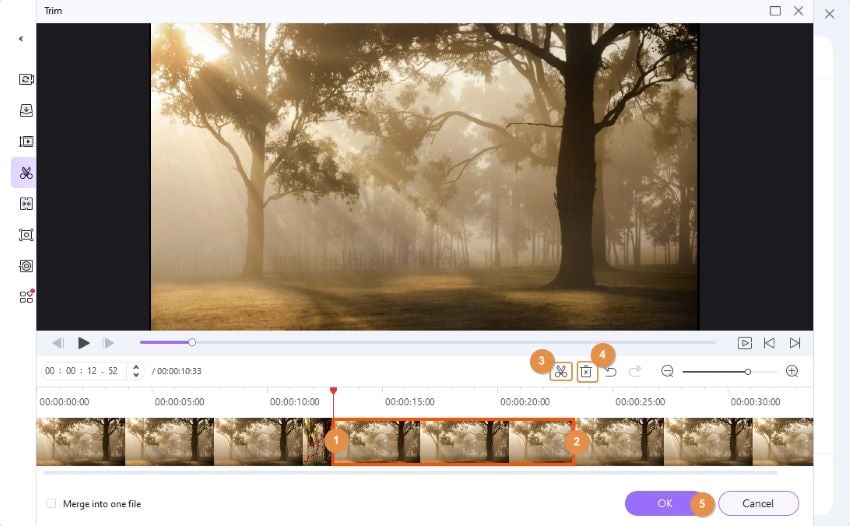
Étape 3 Cliquez sur Compresser la vidéo et réduisez la taille du fichier.
Cliquez sur l'icône Compresser la vidéo sous la section Cible de l'interface, puis dans la zone suivante, faites glisser le curseur Taille du fichier vers la gauche pour réduire la taille globale du fichier à 16 Mo ou moins (ou entrez les valeurs dans le champs Taille du fichier manuellement pour obtenir une taille de sortie précise). Si vous le souhaitez, cliquez sur le bouton Aperçu pour vérifier si la qualité de la vidéo de sortie est acceptable, et si c'est le cas, cliquez sur OK pour fermer la boîte et enregistrer les modifications.

Étape 4 Définissez les préférences de sortie et cliquez sur Convertir.
Cliquez et ouvrez le menu Format de sortie: en haut à droite, accédez à l'onglet Vidéo , sélectionnez MP4 (ou MKV ou AVI ) dans le volet gauche, cliquez sur votre résolution préférée à partir de la droite, choisissez un dossier de destination dans le champ Sortie en bas, puis cliquez sur Convertisseur Vidéo pour créer une vidéo WhatsApp MP4 .
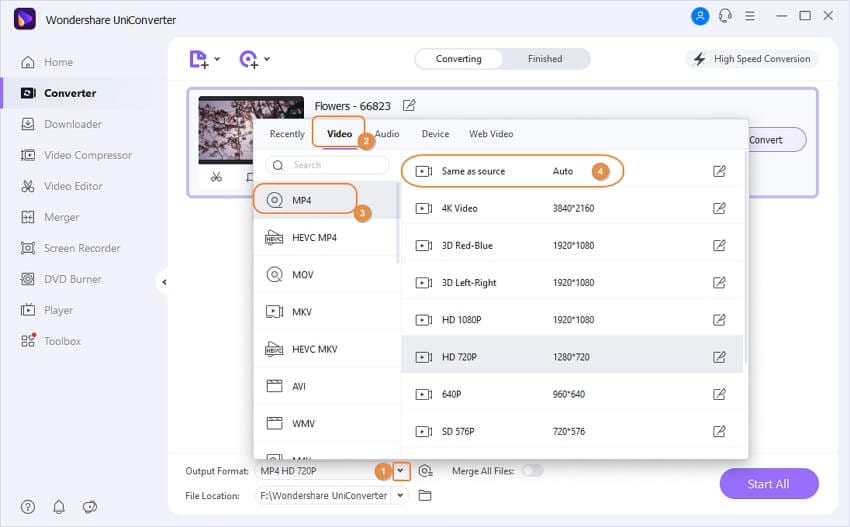
Téléchargement Gratuit Téléchargement Gratuit
Conclusion
La conversion de MP4 au format vidéo WhatsApp est une pratique courante sur les plateformes sociales et la plupart des gens la suivent pour envoyer et recevoir non seulement des séquences personnelles, mais aussi à des fins officielles et pour maintenir des documentations. L'ensemble du processus devient plus simple lorsque vous utilisez un outil efficace et simple comme Wondershare UniConverter ou Wondershare Online UniConverter pour modifier et obtenir un MP4 pour WhatsApp.
Votre boîte à outils vidéo complète

Pierre Dubois
staff Éditeur